 Problème commun
Problème commun
 Que dois-je faire si mon ordinateur ne peut pas être ouvert en double-cliquant dessus ?
Que dois-je faire si mon ordinateur ne peut pas être ouvert en double-cliquant dessus ?
Que dois-je faire si mon ordinateur ne peut pas être ouvert en double-cliquant dessus ?
Mon ordinateur ne peut pas être ouvert en double-cliquant dessus. Cela peut être résolu en exécutant un logiciel antivirus, en réparant les associations de fichiers, en vérifiant les erreurs système, en réparant le registre, en vérifiant les erreurs du disque dur, etc. Introduction détaillée : 1. Exécutez un logiciel antivirus pour rechercher et supprimer tout logiciel malveillant ; 2. Réparez les associations de fichiers, cliquez avec le bouton droit sur le fichier, sélectionnez "Propriétés" et cliquez sur le bouton "Modifier" pour sélectionner le programme approprié pour ouvrir le fichier. ; 3. Vérifiez l'erreur système, ouvrez l'invite de commande, entrez la commande "sfc /scannow" et appuyez sur la touche Entrée. L'outil de vérification des fichiers système analyse et répare les fichiers système corrompus.

Dans la société moderne, les ordinateurs sont devenus un élément indispensable de la vie des gens. Cependant, nous pouvons parfois rencontrer des problèmes, tels que l'ordinateur ne peut pas l'ouvrir en double-cliquant. Ce problème peut causer de gros problèmes à notre travail et à nos études. Dans cet article, je présenterai quelques causes et solutions courantes pour vous aider à résoudre le problème du double-clic sur votre ordinateur pour l'ouvrir.
Tout d’abord, examinons les raisons courantes qui peuvent empêcher l’ouverture de l’ordinateur avec un double-clic. Une des raisons peut être une infection virale. Les logiciels malveillants peuvent modifier les paramètres du système afin qu'un fichier ou un programme ne puisse pas être ouvert avec un double-clic. Une autre cause pourrait être des erreurs d’association de fichiers. Lorsque vous double-cliquez sur un fichier, le système d'exploitation utilise l'extension du fichier pour déterminer le programme à utiliser pour l'ouvrir. Si l'association de fichier est erronée, le système ne peut pas trouver le bon programme pour ouvrir le fichier. De plus, des erreurs système, des entrées de registre endommagées, des erreurs de disque dur, etc. peuvent également provoquer des problèmes de double-clic.
Alors, comment pouvons-nous résoudre ce problème ? Voici quelques solutions courantes :
1. Rechercher des virus : Tout d'abord, vous devez exécuter un logiciel antivirus fiable pour analyser votre ordinateur afin de détecter et supprimer tout logiciel malveillant. Assurez-vous que votre logiciel antivirus est à jour et que ses bases de données virales sont mises à jour.
2. Réparer les associations de fichiers : Si votre problème est dû à une erreur d'association de fichiers, vous pouvez essayer de réparer les associations de fichiers. Dans les systèmes d'exploitation Windows, vous pouvez cliquer avec le bouton droit sur le fichier que vous souhaitez ouvrir, sélectionner « Propriétés », puis cliquer sur le bouton « Modifier » pour sélectionner le programme approprié pour ouvrir le fichier.
3. Vérifiez les erreurs système : l'exécution de l'outil de vérification des fichiers système peut vous aider à vérifier et à corriger les erreurs système. Dans le système d'exploitation Windows, vous pouvez ouvrir l'invite de commande et saisir "sfc /scannow" et appuyez sur Entrée. L'outil de vérification des fichiers système analysera et réparera tous les fichiers système corrompus.
4. Réparer le registre : Si vous pensez que le problème est dû à une clé de registre corrompue, vous pouvez essayer d'utiliser l'Éditeur du Registre pour réparer le registre. Veuillez noter que la modification du registre peut endommager votre système, alors assurez-vous de sauvegarder votre registre avant d'apporter des modifications.
5. Recherchez les erreurs du disque dur : les erreurs du disque dur peuvent empêcher l’ouverture correcte des fichiers. Vous pouvez utiliser l'outil de vérification du disque fourni avec Windows pour analyser et réparer les erreurs du disque dur. Dans le système d'exploitation Windows, vous pouvez ouvrir l'invite de commande et saisir "chkdsk /f", puis appuyez sur la touche Entrée. Le système analysera et réparera les erreurs du disque dur lors du prochain redémarrage.
En plus des méthodes ci-dessus, vous pouvez également essayer de réinstaller les programmes associés, de mettre à jour le système d'exploitation, de nettoyer créer des fichiers temporaires, etc. pour résoudre le problème. Question. Si vous ne savez pas comment procéder, il est recommandé de demander l'aide d'un professionnel.
En résumé, le problème selon lequel l'ordinateur ne peut pas être ouvert en double-cliquant peut être dû. à une infection virale, des erreurs d'association de fichiers, des erreurs système, des entrées de registre endommagées, des erreurs de disque dur, etc. Vous pouvez résoudre ce problème en exécutant un logiciel antivirus, en réparant les associations de fichiers, en vérifiant les erreurs système, en réparant le registre, en vérifiant le disque dur. erreurs, etc. Si le problème persiste, j'espère que cet article vous sera utile !
Ce qui précède est le contenu détaillé de. pour plus d'informations, suivez d'autres articles connexes sur le site Web de PHP en chinois!

Outils d'IA chauds

Undresser.AI Undress
Application basée sur l'IA pour créer des photos de nu réalistes

AI Clothes Remover
Outil d'IA en ligne pour supprimer les vêtements des photos.

Undress AI Tool
Images de déshabillage gratuites

Clothoff.io
Dissolvant de vêtements AI

AI Hentai Generator
Générez AI Hentai gratuitement.

Article chaud

Outils chauds

Bloc-notes++7.3.1
Éditeur de code facile à utiliser et gratuit

SublimeText3 version chinoise
Version chinoise, très simple à utiliser

Envoyer Studio 13.0.1
Puissant environnement de développement intégré PHP

Dreamweaver CS6
Outils de développement Web visuel

SublimeText3 version Mac
Logiciel d'édition de code au niveau de Dieu (SublimeText3)
 Comment afficher les icônes de mon ordinateur dans Win10
Dec 30, 2023 pm 09:37 PM
Comment afficher les icônes de mon ordinateur dans Win10
Dec 30, 2023 pm 09:37 PM
Lorsque nous utilisons le système d’exploitation Win10, nous constatons dans certains cas que l’icône Poste de travail est manquante et nous ne savons pas où la trouver. L'éditeur pense que vous pouvez effectuer des réglages pertinents pour les icônes du bureau dans la personnalisation de votre ordinateur. Jetons un coup d'œil aux étapes spécifiques pour voir comment l'éditeur a procédé ~ J'espère que cela pourra vous aider. Où se trouve l'icône Poste de travail dans Windows 10 ? 1. Faites un clic droit sur le bureau et entrez « Personnalisation ». 2. Recherchez « Paramètres des icônes du bureau » dans l'interface « Thème ». 3. Cliquez sur la case devant « Ordinateur » et sélectionnez « OK ». Expansion et extension : les icônes deviennent anglaises | pas de personnalisation
 Comment ajouter mon ordinateur au bureau dans Win11
Mar 28, 2024 am 10:03 AM
Comment ajouter mon ordinateur au bureau dans Win11
Mar 28, 2024 am 10:03 AM
Ajoutez des étapes : 1. Cliquez avec le bouton droit sur une zone vide du bureau et sélectionnez l'option « Personnalisation » ; 2. Dans la fenêtre « Paramètres » qui s'ouvre, sélectionnez l'option « Bureau » 3. Dans l'onglet « Bureau », faites défiler ; vers le bas pour trouver la section « Icônes du bureau » ; 4. Dans la section « Icônes du bureau », recherchez l'option « Ce PC », cochez-la et elle sera automatiquement ajoutée au bureau.
 Comment puis-je l'afficher sur mon ordinateur sous Win11 ?
Mar 20, 2024 pm 04:44 PM
Comment puis-je l'afficher sur mon ordinateur sous Win11 ?
Mar 20, 2024 pm 04:44 PM
Pour rajouter l’icône Poste de travail sur votre bureau sous Windows 11, suivez simplement quelques étapes simples. Tout d’abord, allez dans le menu Paramètres, sélectionnez Personnalisation, puis sélectionnez Thèmes. Ensuite, sur la page Thèmes, recherchez « Paramètres des icônes du bureau » et cliquez dessus. Enfin, cochez l'option « Ordinateur » et cliquez sur « OK » pour ajouter l'icône « Poste de travail » sur le bureau.
 Comment définir l'icône de mon ordinateur sur le bureau dans Win10
Jun 29, 2023 am 11:20 AM
Comment définir l'icône de mon ordinateur sur le bureau dans Win10
Jun 29, 2023 am 11:20 AM
Comment définir l’icône de mon ordinateur sur le bureau dans Win10 ? Le système win10 est le système le plus stable et le plus facile à utiliser parmi les systèmes Windows, et de nombreux amis utilisent également ce système informatique. Cependant, dans le système Win10, certains paramètres ne sont pas très à l'aise avec les amis. Par exemple, certains amis ont signalé que l'icône de mon ordinateur n'est pas sur le bureau. En fait, je peux définir l'icône de mon ordinateur sur le bureau via des paramètres simples. , ci-dessous, l'éditeur vous proposera un didacticiel sur la façon de définir les icônes de mon ordinateur sur le bureau dans Win10. Tutoriel sur la configuration des icônes de mon ordinateur sur le bureau dans Win10 1. Cliquez avec le bouton droit sur le bureau et sélectionnez "Personnaliser" 2. Cliquez sur "Thème" 3. Cliquez sur les paramètres de l'icône du bureau à droite 4. Cochez la case devant "Ordinateur ". nous
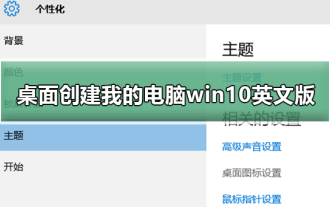 Comment créer mon ordinateur version anglaise win10 sur le bureau
Dec 24, 2023 pm 12:59 PM
Comment créer mon ordinateur version anglaise win10 sur le bureau
Dec 24, 2023 pm 12:59 PM
De nombreux amis qui ont mis à jour le système Win10 souhaitent créer mon ordinateur sur le bureau, généralement en anglais ou en chinois. Alors, comment configurer la version anglaise ? Aujourd'hui, j'ai compilé des didacticiels pertinents. jetez un oeil ci-dessous. Comment créer la version anglaise de Poste de travail win10 sur le bureau 1. Tout d'abord, allumez l'ordinateur et cliquez avec le bouton droit sur le bureau pour accéder aux options. 2. Utilisez ensuite le bouton droit de la souris pour cliquer sur l'option, puis sélectionnez l'option de réglage à droite. 3. Vérifiez ensuite les options, et enfin revenez au bureau pour voir les icônes affichées. Ps : Dans le système d'exploitation Windows 10, « Poste de travail » a été renommé « Ordinateur » ou « Cet ordinateur ».
 Comment changer l'icône 'Poste de travail' dans Win7
Jan 03, 2024 pm 02:41 PM
Comment changer l'icône 'Poste de travail' dans Win7
Jan 03, 2024 pm 02:41 PM
De nombreux amis utilisent le système Win7 depuis longtemps. Ils en ont peut-être assez des icônes sur l'ordinateur et souhaitent apporter des modifications. Alors, comment apporter des modifications ? Jetons un coup d'œil à la méthode détaillée ci-dessous. Comment changer l'icône de mon ordinateur dans Win7 : 1. Cliquez et ouvrez le coin inférieur gauche pour commencer. 2. Ouvrez ensuite le "Panneau de configuration". 3. Cliquez sur « Facilité d'accès » dans le panneau de configuration. 4. Cliquez ensuite sur « Personnaliser l'apparence et les effets sonores » sous « Voir aussi ». 5. Cliquez ensuite sur « Modifier les icônes du bureau » à gauche. 6. Cliquez sur "Ordinateur". 7. Enfin, sélectionnez l'icône que vous aimez et définissez-la.
 Où est mon ordinateur après la nouvelle installation de Win10 ?
Jan 07, 2024 pm 08:41 PM
Où est mon ordinateur après la nouvelle installation de Win10 ?
Jan 07, 2024 pm 08:41 PM
Après avoir récemment installé le système d'exploitation Win10, j'ai constaté que mon ancien ordinateur était introuvable. C'est en fait parce que le système masque l'icône de mon ordinateur par défaut. Il vous suffit de la restaurer dans l'option d'icône du bureau des paramètres de personnalisation pour la retrouver sur le bureau. Où se trouve mon ordinateur après la nouvelle installation de Win10 ? 1. Tout d'abord, faites un clic droit sur le bureau et entrez « Personnalisation ». 2. Recherchez ensuite les paramètres de l’icône du bureau dans l’interface du thème. 3. Après l'ouverture, cliquez sur la case devant « Ordinateur », puis cliquez sur « OK ». Une fois le paramétrage réussi, mon ordinateur sera trouvé sur le bureau.
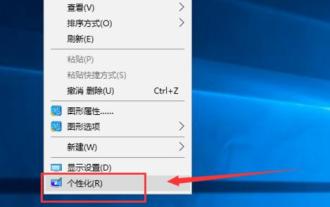 Comment mettre mon ordinateur sur le bureau sous Win10
Jan 12, 2024 pm 02:03 PM
Comment mettre mon ordinateur sur le bureau sous Win10
Jan 12, 2024 pm 02:03 PM
Après que de nombreux amis aient installé le système win10 avec plaisir, ils ont été stupéfaits lorsqu'ils ont ouvert le bureau. Pourquoi n'y a-t-il qu'une corbeille sur le bureau et rien d'autre ? Pourquoi devrait-elle au moins avoir l'icône de mon ordinateur ? En fait, c'est juste caché. Aujourd'hui, voyons comment je l'ai trouvé. Le système win10 a une nouvelle interface, un fonctionnement fluide et une sécurité et une compatibilité relativement élevées. C’est un système d’exploitation qui est désormais très populaire auprès du public. Cependant, certains amis ont constaté que l'icône de mon ordinateur manquait sur le bureau après la mise à niveau. Comment la trouver ? Ensuite, je vais vous apprendre comment récupérer les icônes de mon ordinateur 1. Cliquez avec le bouton droit sur un espace vide du bureau et sélectionnez Personnaliser Win10 Image-12. Cliquez sur Modifier les icônes du bureau sur l'interface de personnalisation Comment mettre mon ordinateur sur l'image du bureau. -23.




